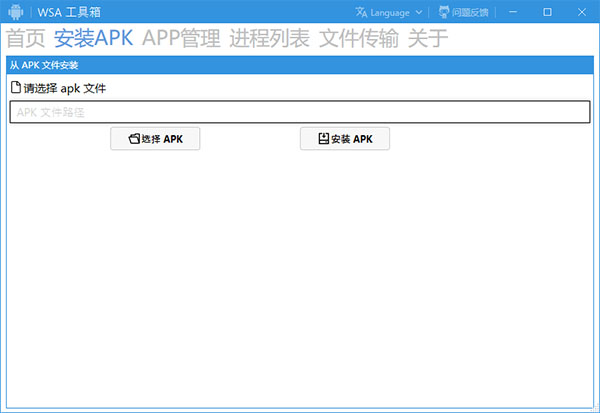
软件亮点
1、对WSA(安卓子系统)进行设置。2、针对Android进行设置。
3、打开wsa应用商店页面。
4、直接安装apk文件。
5、对安卓子系统中的APP进行管理。
6、查看当前安卓子系统的进程列表。
7、实现文件传输。
wsa工具箱如何安装安卓APP?
1、在知识兔下载并安装wsa工具箱(WsaToolbox)官方版注意:需要在微软官方应用商店下载正版win11安卓子系统
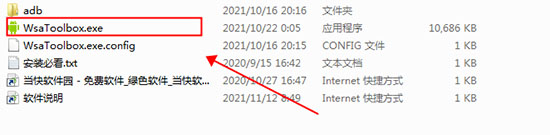
2、如果知识兔软件提示:已连接至WSA,则你就能用WSA工具箱任性安装安卓.apk文件了!如若不能,请检查开发人员模式是否打 开,或者填入备用IP地址。
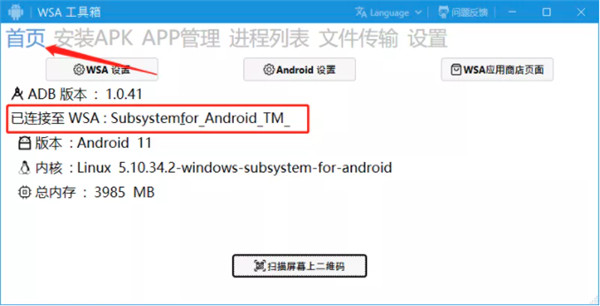
3、点安装APK -> 选择APK文件 -> 安装APK,安装完成后,就能在电脑的开始 -> 所有应用程序 里面看到刚安装的安卓应用。
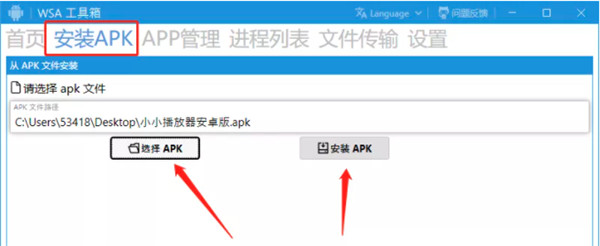
4、也能在WSA工具箱 -> APP管理 - 管理所有安装的安卓应用的 开启、关闭、卸载 & 创建快捷方式等。
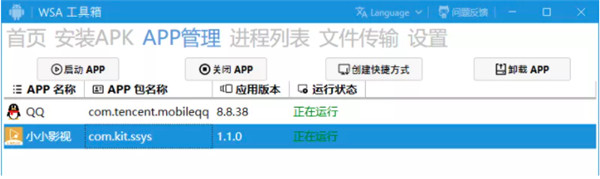
5、安装之后,就可以在开始菜单,看到你安装的APP,直接知识兔点击即可打开。
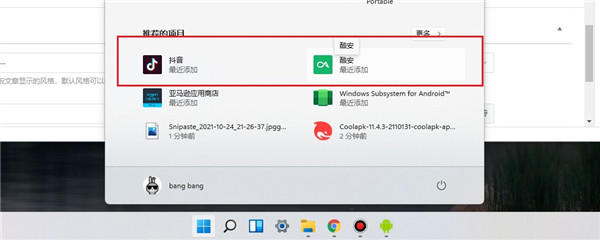
6、WAS工具箱还有一个好用的功能,那就是打通安卓子系统与Windows系统之间的文件传输通道,知识兔让用户可以将安卓子系统 里的文件取出到Windows系统文件目录下,知识兔也可以将Windows系统文件传输到安卓子系统中去。
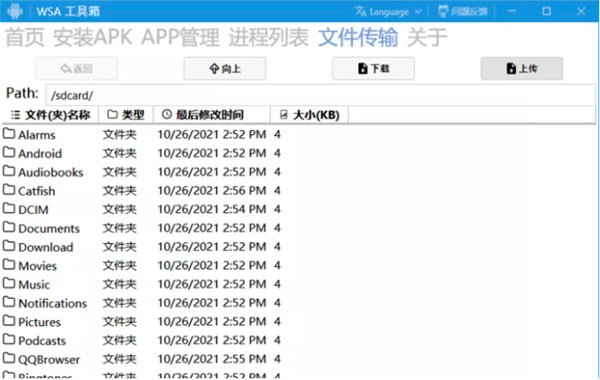
7、卸载:与电脑软件一样,右键即可卸载。
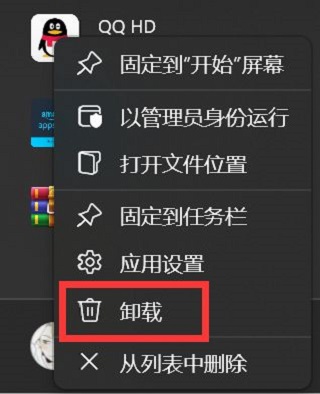
8、以上就是知识兔小编为大家准备的关于wsa工具箱(WsaToolbox)官方版的介绍了,希望可以帮助到大家。
软件功能
1、连接与功能设置:支持自动调用ADB连接安卓子系统,知识兔支持快速打开子系统设置、安卓系统设置和应用商店页面2、应用安装与管理:无需使用命令行工具,只需选择APK文件即可安装、支持检查已安装应用并支持启动和关闭等。
3、进程与内存占用:支持显示子系统中已经启动的所有进程,知识兔支持显示进程处理器占用时间、显示进程常驻内存等。
4、与电脑传输文件:安卓子系统无法直接与电脑互传文件,工具箱调用命令推送文件实现子系统与电脑文件的互传。
如何运行WSA工具箱
1、知识兔下载后,知识兔双击并在您的 PC 上运行该程序。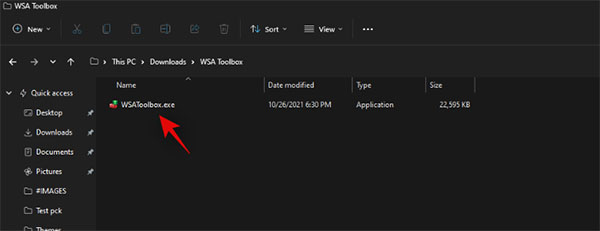
2、现在根据您所在的地区单击并安装相应的 WSA。知识兔建议您选择国际而不是北美,这样您在世界其他任何地方都不必使用 VPN。
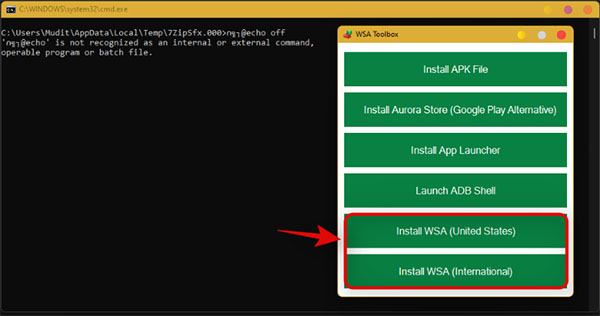
3、等待 WSA 安装到您的系统上。这可能需要一段时间,具体取决于您的网络速度,您可以在后台的 CMD 窗口中进行跟踪。安装 WSA 后,单击“安装 Aurora Store (Google Play Alternative)”。这将在您的系统上安装 Aurora Store。
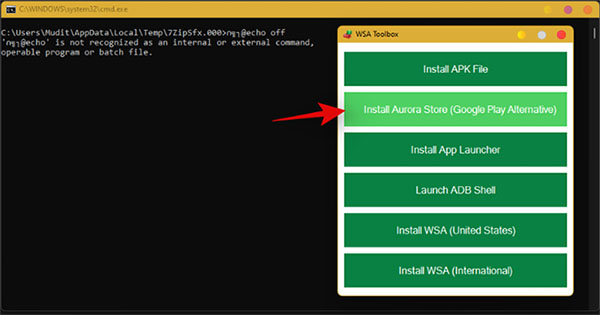
4、安装后,知识兔建议您安装 App Launcher。这将帮助您在一个地方找到所有 Android 应用程序,但这完全是可选的。您还可以通过固定或搜索从“开始”菜单访问所有应用程序。
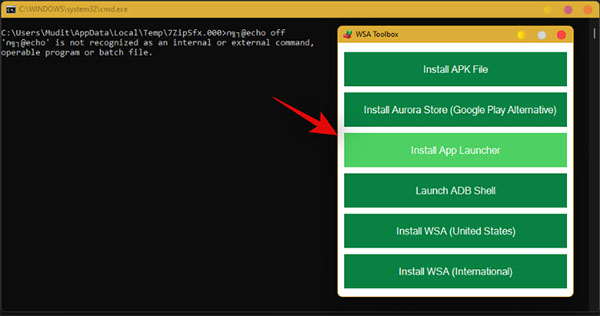
5、就是这样!您现在可以关闭 WSA Toolbox 应用程序并从“开始”菜单启动 WSA 以访问您的 Android 设置。您也可以直接启动 Aurora Store 开始在您的 PC 上下载应用程序。
常见问题
1、不想用安卓子系统,如何关闭?打开 WSA - 设置 - 关闭 Android 的 Windows 子系统。
2、Win11安卓子系统能 ROOT 吗?
根据面具 Magisk 作者表示,ROOT 非常难,至少目前没希望。
3、WSA里面 的 iP 地址不可用?
只要你随便运行个 APP 就会启动联网。
4、如何安装 OpenGL ES 3.0?
请在应用商店里搜索 "OpenCL™ and OpenGL® Compatibility Pack" 另外不是任何显卡都支持 OpenGL ES 3.0。
5、安装 WSA 提升缺少 "Microsoft.UI.Xaml.2.6" 框架?
尝试更新下载系统和应用商店,一般都能解决。
6、安卓程序无法联网?
WSA - 开发人员模式- 设置为开启 - 管理开发人员配置 - Android 开发者模式 - 无线调试 - 开启。
7、能玩手游吗?吃鸡、王者、LOL?
目前不支持键盘映射键位功能,也不知道以后会不会有,不过相信会有大佬制作工具来实现。>
下载仅供下载体验和测试学习,不得商用和正当使用。
下载体验